Come riprodurre DVD o Blu-ray su Windows 8 o Windows 10

Passa a Windows 8 o 10 e potresti essere sorpreso di scoprire che non puoi più riprodurre DVD video o Blu- ray. A differenza delle versioni precedenti di Windows, Windows 8 e 10 non includono il supporto integrato per la riproduzione di DVD.
Microsoft ha scelto di non includere il supporto DVD perché così tanti nuovi computer, in particolare tablet e ultrabook, non vengono forniti con le unità DVD . Microsoft paga una tassa di licenza per ogni copia di Windows fornita con supporto DVD.
Nota : È ancora possibile utilizzare DVD di dati con Windows 8 o 10. Questo vale solo per i DVD video.
Installa una terza Party DVD Player
Il modo più semplice per riprodurre DVD in Windows 8 o Windows 10 consiste nell'installare un lettore DVD di terze parti. Raccomandiamo il popolare lettore multimediale VLC. È gratuito e, dopo averlo installato, potrai riprodurre DVD in VLC - nessun problema. I Blu-ray sono un'altra storia, in quanto sono supportati ma molti di loro non verranno riprodotti a causa della crittografia DRM.
Per riprodurre un DVD in VLC, fai clic sul menu Media e seleziona Apri disco.
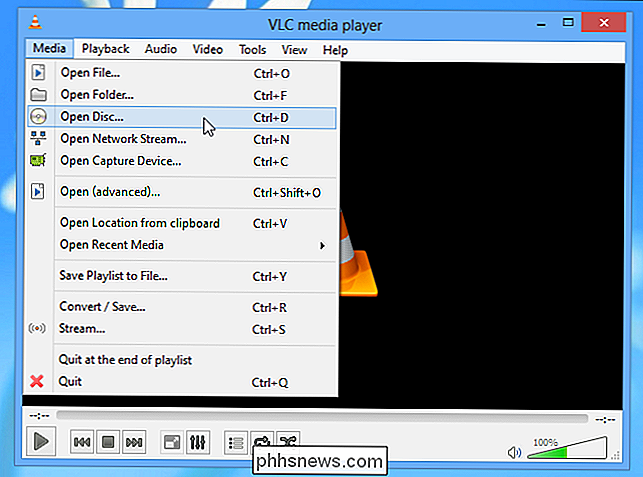
VLC è lontano da l'unico lettore multimediale che puoi utilizzare: ci sono un sacco di lettori multimediali gratuiti di terze parti con supporto integrato per i DVD.
Utilizza un lettore DVD con licenza
Se hai acquistato un nuovo computer Windows 8 o 10 fornito con un DVD o un'unità Blu-ray, è probabile che il produttore del computer includesse il software per la riproduzione di DVD con il computer. Probabilmente sarà configurato per l'apertura automatica quando si inserisce un DVD video. Se non lo è, puoi provare a digitare DVD o Blu-ray nella schermata Start per cercare le applicazioni installate e vedere se hai qualche applicazione con DVD (o Blu-ray) nel loro nome.
Per esaminare tutto il software sul computer, utilizzare la schermata Tutte le app. Premere il tasto Windows per accedere alla schermata Start, fare clic con il tasto destro del mouse in qualsiasi punto della schermata Start e selezionare Tutte le app. Scorri l'elenco delle applicazioni installate e cerca un programma di riproduzione di DVD.
Se utilizzi Windows 10, puoi fare clic sulla voce Tutte le app nel menu Start per visualizzare lo stesso elenco di applicazioni.
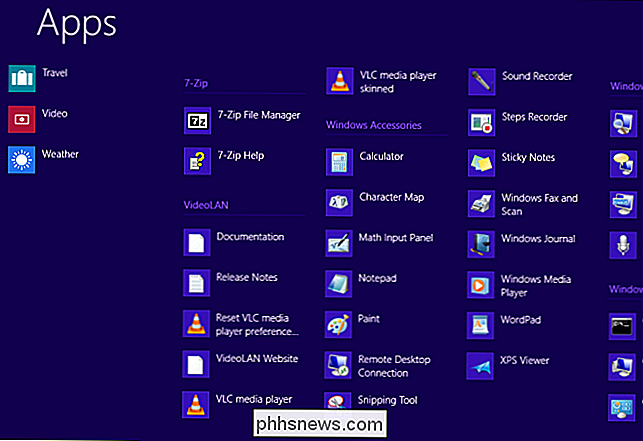
Acquista Windows 8 Media Center Pack (solo Windows 8)
Microsoft non include più Windows Media Center con Windows 8. Windows Media Center, che include la riproduzione di DVD, è disponibile separatamente. Se hai Windows 8 Pro, puoi acquistare il Windows Media Center Pack di Windows 8 per attivare Windows Media Center e la riproduzione di DVD sul tuo computer.
Microsoft offre Windows Media Center Pack di Windows 8 gratuitamente fino al 31 gennaio 2013 - clicca qui
Se sul computer è installata l'edizione base, non Pro di Windows 8, sarà necessario effettuare l'aggiornamento a Windows 8 Pro acquistando Windows 8 Pro Pack prima di ottenere Windows 8 Media Center. Utilizzare le funzioni Aggiungi al pannello di controllo di Windows 8 per l'aggiornamento. Per aprirlo, premere il tasto Windows, digitare aggiungi funzionalità , toccare o fare clic sulla categoria Impostazioni e toccare o fare clic su Aggiungi funzionalità a Windows 8.
Windows Media Center non è disponibile per versioni Enterprise di Windows 8.
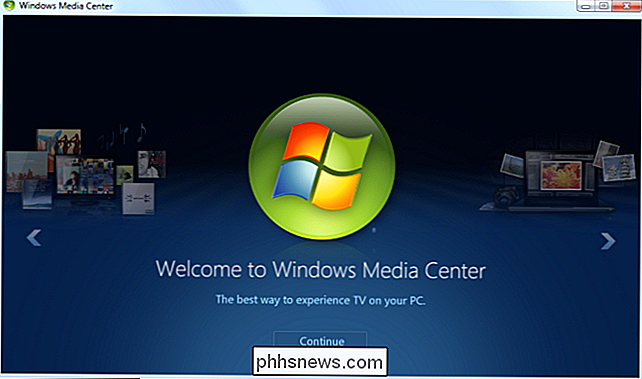
Anche se può sembrare un po 'strano che Microsoft abbia rimosso questa funzionalità da Windows 8, è spiegato dalla crescente attenzione per lo streaming multimediale e dalla quantità di nuovi computer senza unità DVD.
La facile installazione di VLC e la realtà che i produttori di computer includeranno il proprio software di riproduzione di DVD significa che la mancanza di supporto di DVD di Windows 8 non è davvero un problema.

Come trovare il nome o il titolo di una canzone per testo
Ho sentito una canzone alla radio di recente e non riesco a ricordare il nome di essa? Mi succede tutto il tempo perché, anche se aspetto, metà delle volte nessuno dice mai quale band abbia suonato la canzone o il nome della canzone! Fortunatamente, puoi cercare i testi online e scoprire immediatamente il nome della canzone e della band.S

Come convertire PowerPoint in DVD, video e PDF
Mi è stato chiesto come convertire un PowerPoint in DVD, Flash o PDF così tante volte dai miei colleghi che finalmente sto per scrivere un tutorial su come farlo! Ci sono molte occasioni in cui non si ha accesso a un computer che esegue Microsoft PowerPoint quando si fa una presentazione e in questi casi potrebbe essere più facile caricare un DVD, riprodurre un film come flash o mostrare un documento PDF da un iPad.La



